

|
WPS是英文Word Processing System(文字处理系统)的缩写。它集编辑与打印为一体,具有丰富的全屏幕编辑功能,而且还提供了各种控制输出格式及打印功能,使打印出的文稿即美观又规范,基本上能满足各界文字工作者编辑、打印各种文件的需要和要求。 在Word文档的编辑中,我们经常见到有一些带有下划线的部分,在上面我们可以输入文字,让需要进行编辑的人既能准确定位到填写的部位,又看起来非常规范。那么在Word文档中如何实现这一功能呢?下面我们就来学习一下。 第一种方法是先打字再加上下划线。具体操作如下:选中需要添加下划线的文字,点击工具栏中的【开始】,在下拉选项中选择【U】: 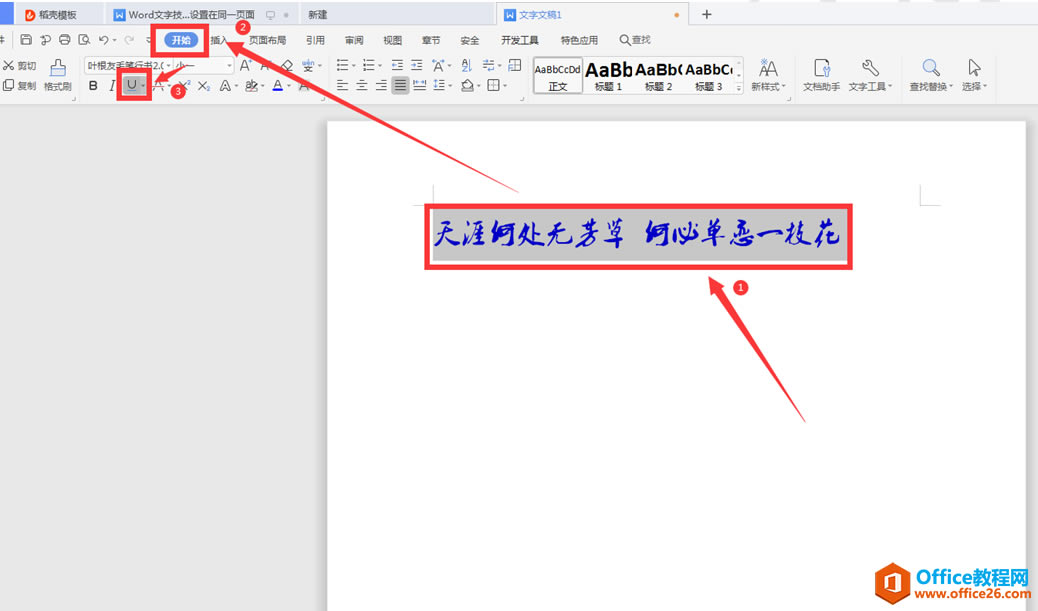 ? ?此时我们可以看到最终的效果就是变成了下划线上打字: 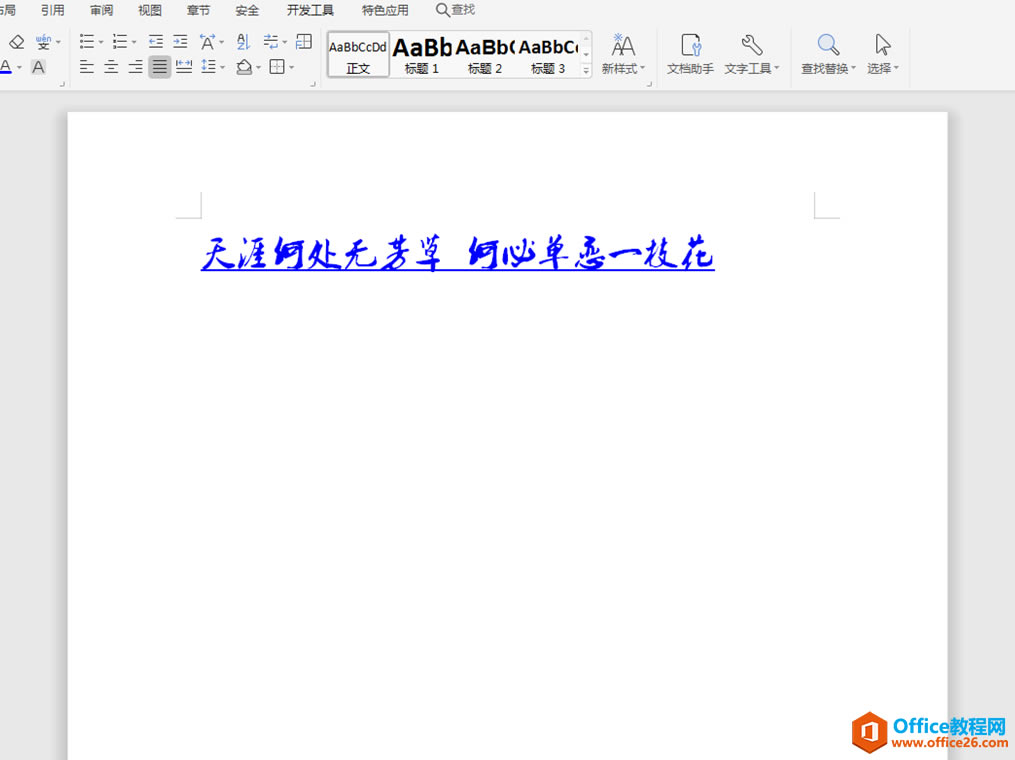 ? ?另一种方式就是先打出下划线,具体操作方法:先点击工具栏上的【开始】,选择下拉菜单上的【U】,按住空格: 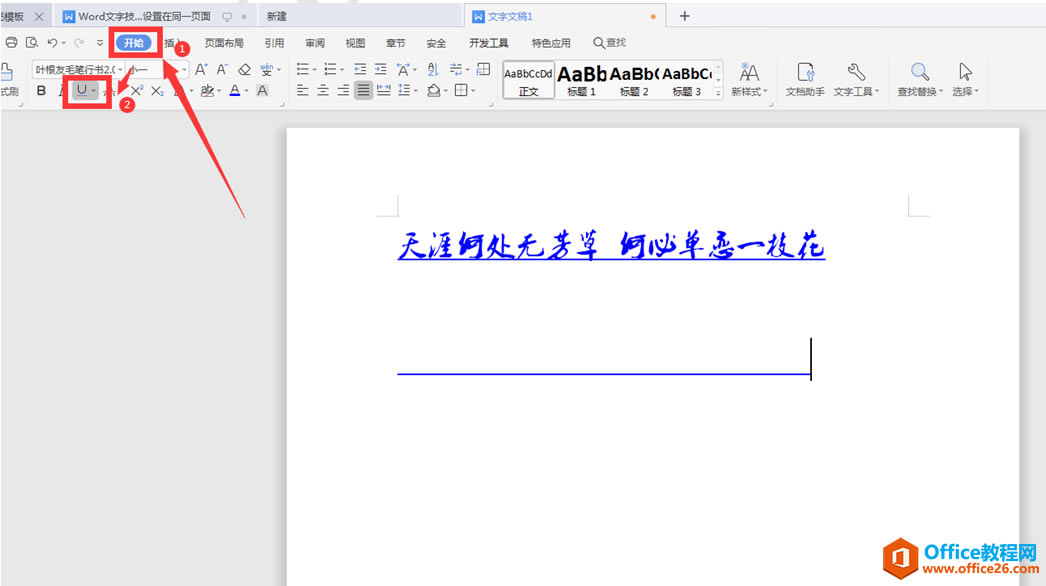 ? ?这样我们在下划线上就可以打字了,不过这种方法下划线会继续延长,后续还要删除:  ? ?还有一种办法就是通过插入图形的方式,点击工具栏上的【插入】,下拉菜单中选择【形状】,在下一级菜单中选择“线条”中的横线: 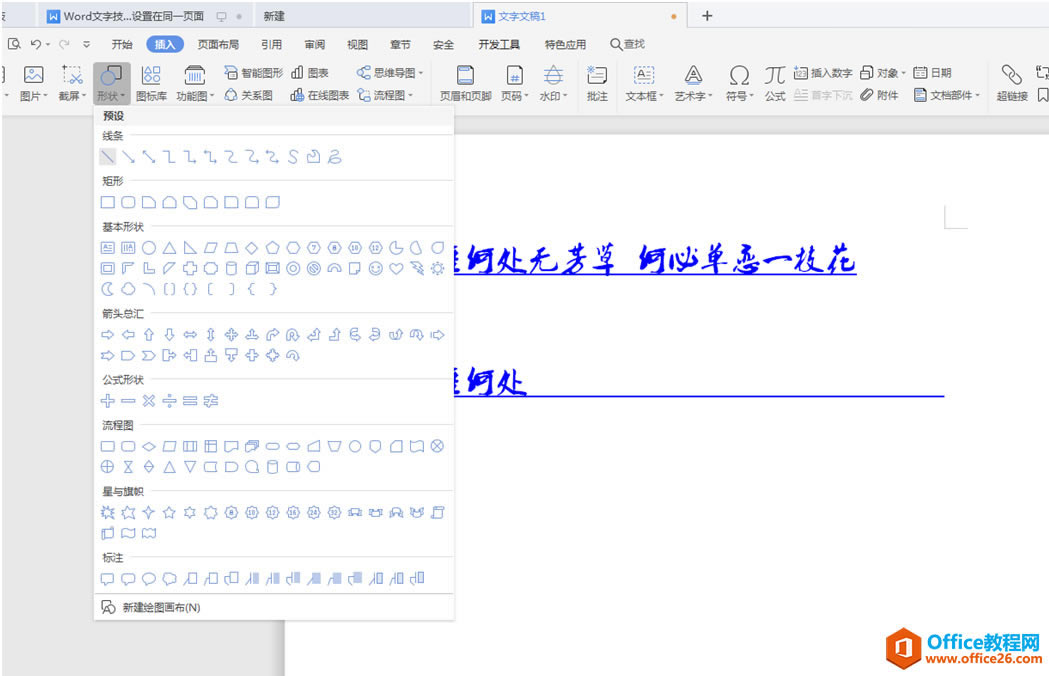 ? ?我们按住键盘上的【Shift】,在合适的地方划出一条直线: 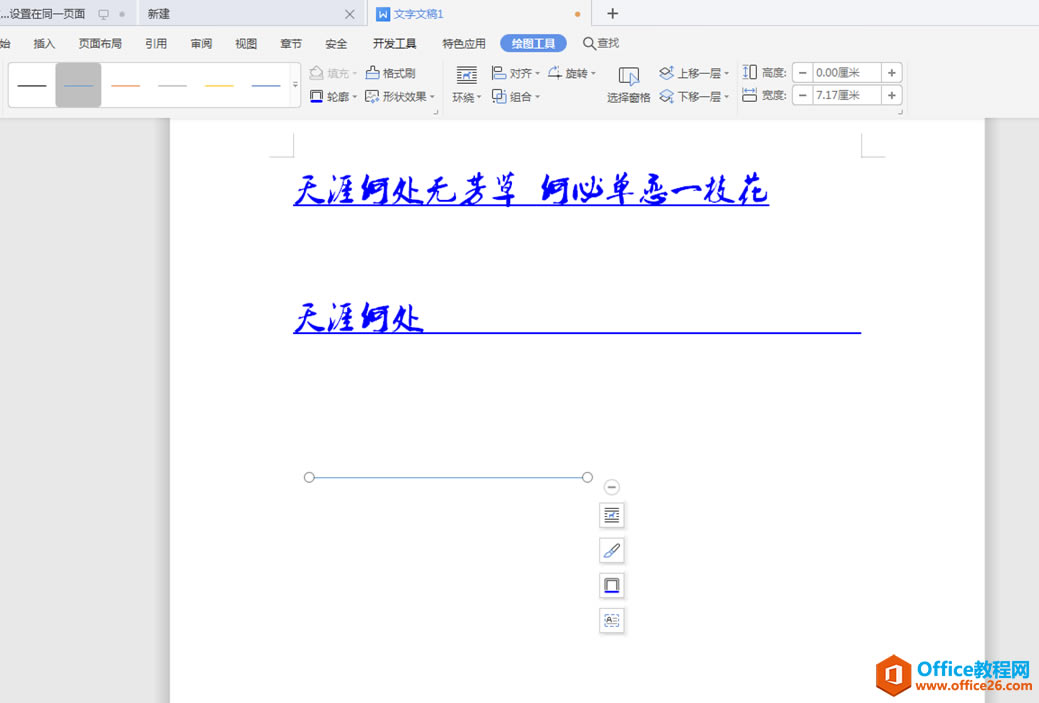 在中国大陆,金山软件公司在政府采购中多次击败微软公司,现的中国大陆政府、机关很多都装有WPS Office办公软件。 |
温馨提示:喜欢本站的话,请收藏一下本站!